Norite paslėpti rodyklę pristatydami turinįskaidrės jūsų auditorijai? Pristatydami savo pristatymo turinį auditorijai, dažnai turime laikinai pašalinti grafiką, lentelės duomenų lazerinį žymeklį ar pelės žymiklį iš pristatymo skaidrės. Nors „PowerPoint 2010“ komplektuojama su 3 tipų rodyklėmis (rodykle, rašikliu ir žymekliu) ir leidžia lengvai valdyti ne tik pelės žymiklį, bet ir kitus objektus, apdengtus iš viršaus. Nors „PowerPoint 2010“ po kelių sekundžių automatiškai paslepia žymeklį, galite pasirinkti visam laikui paslėpti žymiklį arba palikti jį matomą ekrane. Jei esate tarp tų, kurie blaško pelės žymeklį pristatydami pristatymus, čia yra puikus patarimas, kuris leis jums greitai paslėpti žymeklį ekrane.

Norėdami greitai paslėpti rodyklę skaidrių demonstracijoje, naudokite „Ctrl“ + H greitojo klavišo derinys. Kartais šis spartiųjų klavišų derinys neveikia, ir jūs turite rankiniu būdu pasirinkti Slėpti iš žymeklio parinkčių meniu -> Rodyklės parinktys, pasiekiamus iš skaidrių dešiniojo pelės mygtuko paspaudimo kontekstinio meniu; tiesiog dešiniuoju pelės mygtuku spustelėkite skaidrę, eikite į žymiklio parinktis ir pasirinkite Slėpti iš rodyklės parinkčių meniu, kaip parodyta paveikslėlyje žemiau.
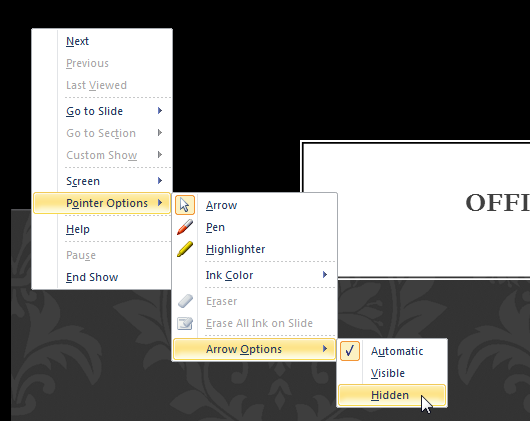
Spustelėjus ji iškart paslėps rodyklęekranas. Jei norite įjungti numatytąją (automatinę) parinktį, kuri paslepia rodyklę po trijų sekundžių, arba visam laikui padaryti rodyklę matomą, tiesiog pasirinkite atitinkamą parinktį iš Rodyklės parinkčių meniu.
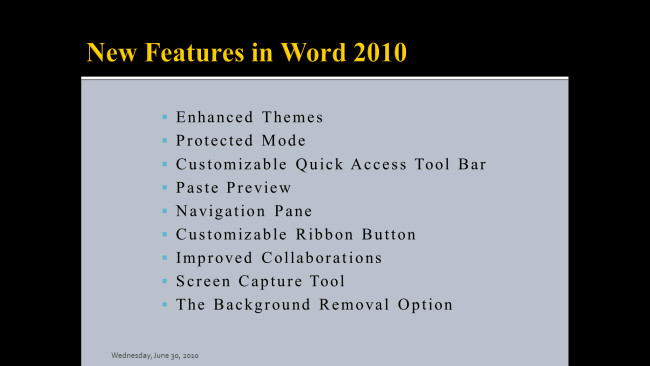
Reikia pažymėti, kad jei naudojate lazerinį žymeklį (rašiklį) ar paryškinimo įrankį, galite juos laikinai paslėpti nuo ekrano, naudodami aukščiau paminėtą sparčiųjų klavišų kombinaciją.













Komentarai